Publicité
 L'écosystème Apple ne concerne pas seulement la synchronisation des données et l'utilisation de plusieurs comptes Mac, il comprend également des fonctionnalités et des applications utiles pour ceux des personnes spéciales et des VIP dans votre vie - des personnes pour lesquelles vous n'ignorez pas leurs e-mails ou appels téléphoniques, et pour celles que vous partagez probablement des photos avec.
L'écosystème Apple ne concerne pas seulement la synchronisation des données et l'utilisation de plusieurs comptes Mac, il comprend également des fonctionnalités et des applications utiles pour ceux des personnes spéciales et des VIP dans votre vie - des personnes pour lesquelles vous n'ignorez pas leurs e-mails ou appels téléphoniques, et pour celles que vous partagez probablement des photos avec.
Il existe plusieurs fonctionnalités et applications iOS et OS X que vous pouvez utiliser pour mettre en valeur ces personnes spéciales dans notre vie sans avoir besoin d'acheter plus d'applications ou de matériel. Vous pouvez configurer des notifications et des sonneries par courrier électronique, et partager des albums Photo Stream, des dates de calendrier et des listes de rappel, et même acheter des applications avec des membres de la famille ou un ou deux amis très proches.
Sonneries spéciales et tonalités de texte
La sonnerie par défaut pour l'iPhone est appelée Marimba, qui vient de l'instrument de musique de son nom. Mais si vous êtes nouveau sur l'iPhone, vous ne savez peut-être pas que l'iPhone comprend deux douzaines d'autres sonneries parmi lesquelles vous pouvez choisir d'attribuer à des personnes spéciales sur votre liste de contacts. Ainsi, par exemple, vous pouvez attribuer la sonnerie de la harpe à votre conjoint ou à un parent afin que vous sachiez précisément quand il vous appelle.
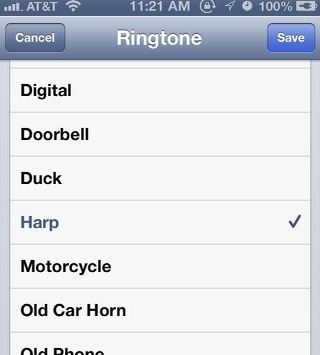
Pour attribuer une sonnerie spéciale, appuyez sur le Contacts dans l'application Téléphone, sélectionnez le nom de votre contact, puis sélectionnez le Éditer bouton en haut à droite. Ensuite, faites défiler jusqu'à "Sonnerie»Et appuyez dessus. De là, vous pouvez prévisualiser différentes sonneries et en attribuer une à votre contact.

Notez également que vous pouvez faire la même chose avec les tonalités et les vibrations des messages texte. J'utilise en fait ces tonalités spéciales pour ignorer les appels et les messages texte avec les sons par défaut.
Vous pouvez également utiliser vos propres sonneries à l'aide de Garageband (Jeffry explique comment ici Comment créer vos propres sonneries iPhone uniques en utilisant Garageband [Mac uniquement] Lire la suite ou vous pouvez acheter des sonneries via l'application iTunes > Plus> Tonalités. J'ai créé des sonneries à partir des chansons préférées des membres de ma famille, donc je saurai certainement quand ils appellent.
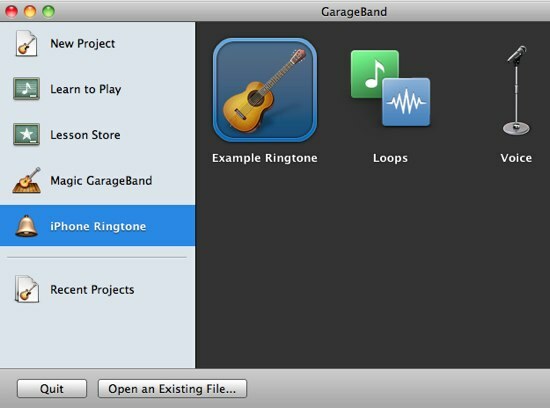
Il existe également des applications iPhone qui vous permettent de télécharger des sonneries gratuites, telles que Sonneries 500 000+ [plus disponible].
Liste de courrier VIP et règles
Vous pouvez ajouter des personnes spéciales à votre liste de messagerie VIP. De cette façon, tous les e-mails de cette personne s'afficheront dans un seul dossier. Pour ajouter un contact à votre liste VIP sur votre iPhone, sélectionnez l'e-mail de la personne; puis appuyez sur leur nom dans le De champ d'adresse, puis appuyez sur "Ajouter au VIP.”

Vos VIP s'afficheront sur tous vos appareils Mac et iOS connectés via votre compte iCloud. De même, pour ajouter un VIP à votre liste dans l'application Mail de Mountain Lion, sélectionnez le nom du contact dans le De champ d'un e-mail, puis déplacez votre curseur vers la gauche de leur nom. Sélectionnez l'icône Étoile qui apparaît, qui ajoutera cette adresse e-mail à votre liste VIP.
Règle de courrier pour les personnes spéciales
Vous pouvez également utiliser une règle Mail pour mettre en surbrillance des personnes spéciales, ce qui entraînera l'icône Mail dans le dock de votre Mac rebondir de haut en bas lorsque vous recevez un e-mail d'une personne sélectionnée ou d'un membre d'un groupe de votre liste de contacts.

Pour configurer cela, sélectionnez l'e-mail d'un contact, puis ouvrez le Préférences fenêtre pour Mail. Ensuite, cliquez sur le "Règle", Puis le bouton"Ajouter une règle" bouton. Saisissez le nom de la personne dans la description et assurez-vous que son adresse e-mail figure dans le "Tout destinataire> contient" champ de texte. Vous pouvez également utiliser "De" dans la liste déroulante des paramètres.
Ensuite, cliquez sur le "Déplacer le messageBouton "et sélectionnez"Icône de rebond dans le Dock. " Cliquez sur D'accord, et chaque fois qu'un e-mail de la personne sélectionnée arrive, cette règle est activée.
Partager les rendez-vous du calendrier
Vous pouvez partager des rendez-vous d'agenda avec d'autres personnes importantes. Supposons que vous planifiez un rendez-vous avec un dentiste pour votre enfant sur votre application Calendrier. Vous pouvez utiliser le "Ajouter des invités…»Pour partager la date du calendrier avec votre conjoint. Cette fonctionnalité enverra à l'invité un e-mail avec la date du calendrier jointe. Lorsque l'invité accepte la date du calendrier, celle-ci sera ajoutée à son application de calendrier compatible.

Partager la liste des rappels
L'application Rappels qui est maintenant incluse dans iOS 6 et Mountain Lion peut également être utilisée pour partager des listes sélectionnées avec d'autres. Cependant, la configuration du partage de liste ne peut être effectuée qu'en vous connectant à votre compte iCloud via un navigateur Web.
Une fois connecté, sélectionnez l'application Rappels sur la page d'accueil.

Sélectionnez ensuite ou créez une nouvelle liste, puis placez votre souris sur le côté droit de cette liste en surbrillance. Clique sur le Partager icône qui apparaît et tapez l'adresse e-mail de la personne avec laquelle vous souhaitez partager la liste. Si le nom de la personne figure dans votre liste de contacts, son e-mail doit apparaître. Une fois que le destinataire a approuvé votre liste, tout ce que vous ajoutez à cette liste s'affichera automatiquement dans son application Rappels.
Partager des applications
Si vous avez des applications que vous avez achetées sur l'iTunes App Store ou le Mac App Store que vous souhaitez partager avec un membre de la famille, cela peut également être fait. Sur l'appareil iOS sur lequel vous souhaitez partager des applications, lancez le Paramètres application, puis appuyez sur "iTunes et App Stores. " De là, appuyez sur l'identifiant Apple en haut. Dans la fenêtre contextuelle, sélectionnez Déconnexion, puis reconnectez-vous à l'aide des informations de votre compte.
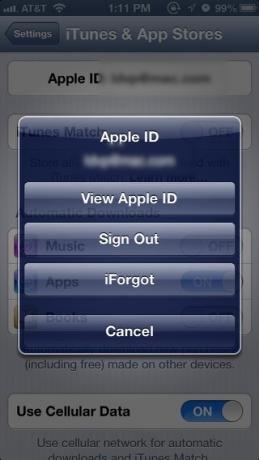
Recherchez l'application que vous avez déjà achetée, puis appuyez sur le bouton "Installer" bouton pour cette application. Vous recevrez un avis que vous avez déjà acheté l'article. Cliquez sur D'accord et téléchargez. Une fois les téléchargements effectués, la personne doit retourner au Paramètres et reconnectez-vous à leur compte.
La seule mise en garde avec cette approche est que la personne devra peut-être se reconnecter à votre compte pour les futures mises à jour des applications que vous avez partagées.
Quelques autres fonctionnalités de partage qui pourraient vous intéresser incluent le partage de vos photos iOS et iPhoto via flux de photos Qu'est-ce qu'iCloud Drive et comment ça marche?Vous ne savez pas ce qui rend iCloud Drive différent des autres services cloud d'Apple? Laissez-nous vous montrer ce qu'il peut faire et comment vous pouvez en tirer le meilleur parti. Lire la suite et en utilisant l'application Find My Friends pour savoir où se trouvent les membres de votre famille.
Pour d'autres idées liées à iOS et OS X, consultez ces articles:
- 10 nouveaux paramètres iOS 6 que vous devez connaître 10 nouveaux paramètres iOS 6 que vous devez connaîtreComme avec tout système d'exploitation ou logiciel, vous devriez éventuellement prendre un certain temps pour voir quels paramètres de préférences existent. La dernière version d'iOS 6 comprend un certain nombre de paramètres qui offrent un meilleur contrôle de ... Lire la suite
- Conseils pour vous aider à mieux faire avec Photo Stream [iOS & OS X] Conseils pour vous aider à mieux faire avec Photo Stream [iOS & OS X]De nos jours, Apple se concentre sur la synchronisation de vos données entre votre Mac et vos appareils iOS. La société se rend compte que de nombreux clients Apple ont plus d'un appareil et, bien qu'ils puissent avoir un peu ... Lire la suite
- 8 conseils pour tirer le meilleur parti du centre de notification OS X 8 conseils pour tirer le meilleur parti du centre de notification OS XAvec Mountain Lion est venue l'introduction au bureau du Centre de notification familier, porté depuis ses origines iOS. Il a apporté encore plus d'unité entre le bureau et le système d'exploitation mobile, et reproduit essentiellement des fonctionnalités qui sont ... Lire la suite
Dites-nous ce que vous pensez de ces fonctionnalités de partage et de mise en évidence sur les appareils iOS et OS X. Y a-t-il d'autres façons de partager avec la famille et les amis, ou de les reconnaître spécifiquement sur vos appareils? Partagez vos conseils.
Bakari est un écrivain et photographe indépendant. Il est un utilisateur de longue date de Mac, un fan de musique jazz et un homme de famille.

